« J’ai renversé un verre de Cola (on remarquera les efforts pour qu’aucune marque ne soit cité dans cet article…) sur mon clavier et depuis il fait n’importe quoi… ». Voici la demande que j’ai eu d’un client il y a quelques jours. Et en effet, les claviers n’aiment pas, du tout, le cola ! Par chance, remplacer le clavier d’un ordinateur portable n’est pas difficile ! Je vous montre toutes les étapes.
La démarche ici concerne le Dell Latitude E5530, mais la démarche est similaire pour la plupart des modèles.
Remplacer le clavier d’un ordinateur portable : Trouver un clavier
La première étape est de trouver un clavier, et contrairement aux apparences, c’est certainement l’étape la plus longue et même la plus difficile. En effet, il faut être sûr que ce soit le bon clavier du même modèle. Et même comme ça, on peut avoir des surprises (l’exemple que je vais vous citer le prouve).
Pour ma part, j’ai pris le mien d’occasion sur e…, un célèbre site d’enchères en ligne (vous remarquerez à nouveau les efforts) car le souhait du client était de faire au moins cher sur la pièce. Et pour 15€, frais de port compris, on ne peut pas faire beaucoup mieux !
Quelques clics plus tard et trois jours d’attente, le clavier était arrivé. En super état, comme neuf, une très belle affaire. On peut donc commencer à remplacer le clavier de notre ordinateur portable.
Enlever le précédent clavier
Surprenamment, la première chose à faire dans de nombreux cas est d’enlever une vis sous l’ordinateur. Souvent il y a l’icône d’un clavier à côté de la vis pour que l’on sache que c’est la vis qui permet d’enlever le clavier.
Ensuite, retournez le portable puis enlever les plastiques autour du clavier. Pour ma part, j’utilise une carte bancaire périmée pour retirer des plastiques. Ça évite de les abîmer. Bien sûr, il existe des médiators fait exprès pour ces manœuvres mais la carte bleue est parfaite également !
Une fois le plastique ôté, il y a quelques vis à dévisser afin de pouvoir complètement enlever le clavier. Une fois les vis enlevées, faites preuve de délicatesse. En effet, le clavier est connecté à la carte mère par une nappe, et il serait dommage de la casser (surtout dans mon cas, on y revient). Pour l’enlever, il suffit d’ouvrir le petit clapet côté ordinateur, puis vous pourrez facilement enlever le clavier défectueux.
Installer le nouveau clavier
Pour installer le nouveau clavier, il faut faire le chemin inverse : d’abord placer le clavier dans son emplacement. Puis brancher la nappe à l’ordinateur. Et c’est là que j’ai eu mon petit souci. En effet, la nappe du clavier de remplacement était plus petite. Le modèle devait être légèrement différent et le connecteur devait être placé différemment.
Seule solution : récupérer la nappe de l’ancien clavier. J’ai donc ouvert le clapet côté clavier (ce clapet est souvent un peu plus difficile à ouvrir) et j’ai récupéré la nappe. Je l’ai installé sur le nouveau clavier puis connecté à l’ordinateur.
Ensuite, on replace les plastiques autour du clavier, puis on remet la vis sous l’ordinateur. Il ne reste alors plus qu’à rallumer l’ordinateur et vérifier que tout fonctionne. Et voilà, vous avez remplacé le clavier de votre ordinateur portable en 5 minutes !
Besoin d’aide pour réparer votre ordinateur ? Faites appel à nos services.
BI4ol prend soin de votre ordinateur.





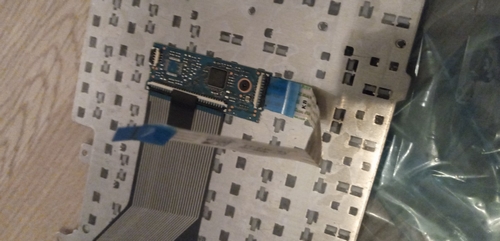
Laisser un commentaire